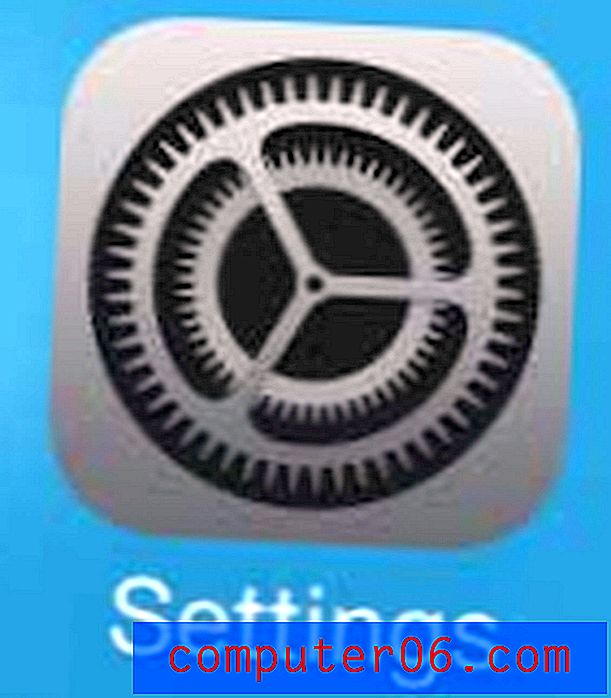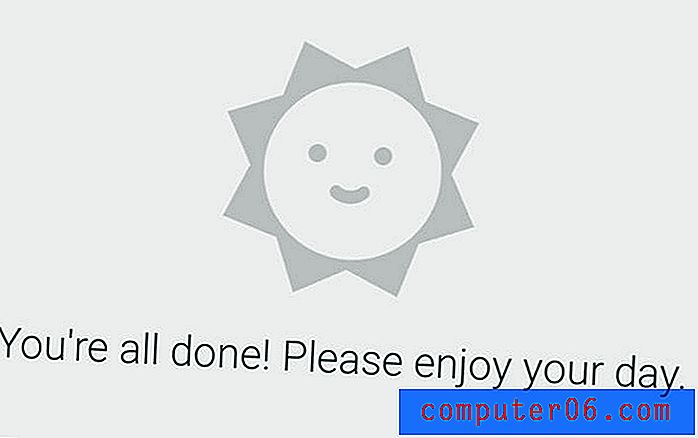Come modificare il colore di sfondo in Word 2010
Ultimo aggiornamento: 13 marzo 2017
Il colore di sfondo predefinito in Microsoft Word 2010 è bianco per i nuovi documenti. Ma non tutti i documenti che crei avranno bisogno o vorranno uno sfondo bianco e i documenti esistenti che ti vengono inviati per e-mail potrebbero già avere un colore di sfondo che è stato modificato dal creatore di quel documento.
Una delle cose migliori di lavorare con file digitali di documenti anziché file fisici è la facilità con cui è possibile apportare modifiche. Questa funzionalità è certamente un elemento importante di Microsoft Word 2010 ma, sfortunatamente, non è sempre immediatamente ovvio dove è necessario andare per trovare il menu che consente di apportare le modifiche desiderate. Questo è vero se vuoi imparare come cambiare il colore di sfondo in un documento di Word 2010 . Se hai ricevuto il file da qualcun altro e hai bisogno di apportare modifiche alle sue scelte di progettazione o se vuoi aggiungere un po 'di colore allo sfondo bianco predefinito, il metodo per cambiare il colore dello sfondo di Word 2010 rimane lo stesso.
Modifica del colore di sfondo della pagina in Word 2010
Hai molte scelte quando si tratta di selezionare lo sfondo del documento, incluso l'uso di un'immagine come filigrana che appare dietro il testo del documento. Puoi leggere questo articolo per sapere come farlo. Ma quando vuoi impostare lo sfondo del tuo documento come un singolo colore, puoi seguire i passaggi del tutorial qui sotto.
Passaggio 1: apri il documento in Word 2010.
Passaggio 2: fare clic sulla scheda Layout di pagina nella parte superiore della finestra.

Passaggio 3: fare clic sul menu a discesa Colore pagina nella sezione Sfondo pagina della barra multifunzione nella parte superiore della finestra.
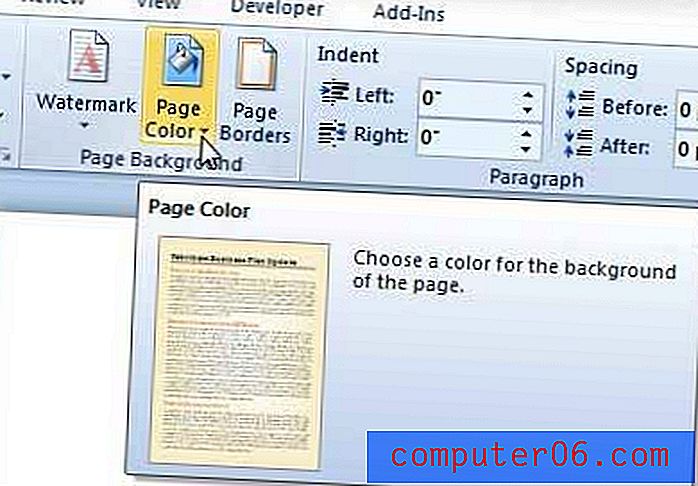
Passaggio 4: Scegli tra uno dei colori in questo menu o fai clic sull'opzione Altri colori per scegliere nell'intero spettro dei colori di Word. Se si desidera rimuovere un colore di sfondo esistente e ripristinarlo alle impostazioni predefinite, è possibile selezionare l'opzione Nessun colore in questo menu.

Ogni volta che si desidera apportare qualsiasi cambiamento di colore allo sfondo di un file di documento in Microsoft Word 2010, è possibile seguire queste istruzioni per farlo.
Come rimuovere il colore di sfondo in Word 2010
Le opzioni sopra funzioneranno se vuoi cambiare il colore di sfondo in qualcosa di diverso dall'impostazione corrente, ma cosa succede se vuoi sbarazzarti del colore di sfondo in Word? Fortunatamente puoi farlo seguendo un metodo molto simile.
- Fai clic sulla scheda Layout di pagina.
- Fai clic sul pulsante Colore pagina .
- Seleziona l'opzione Nessun colore .
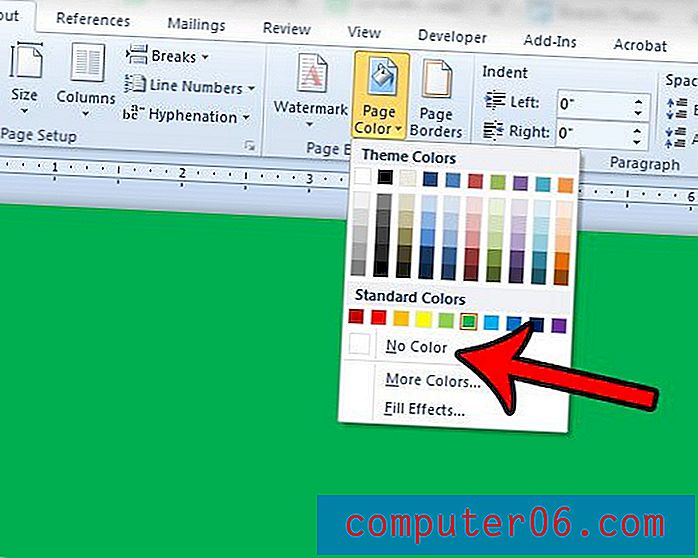
Stai cambiando il colore di sfondo della tua pagina perché stai creando una newsletter, un volantino o un altro tipo di documento destinato ad attirare l'attenzione? Scopri come inserire linee decorative in uno dei tuoi documenti in Word 2010 utilizzando uno strumento che è già incluso nel programma.